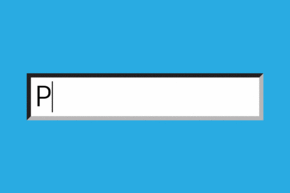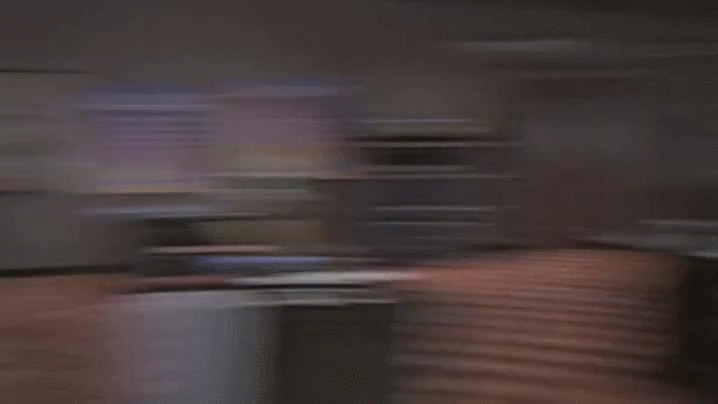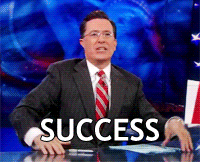Sé lo frustrante que puede ser esta situación, especialmente cuando quieres hacer algún cambio en tu sitio web o subir contenido.
Si dispones de un profesional que se encarga del mantenimiento de tu página, estoy seguro de que puedes solventar este problema en pocos minutos.
Por el contrario, si gestionas WordPress tú solo, necesitarás una ayuda extra para determinar cuál es la causa y arreglar el problema.
Y esto es precisamente lo que vengo a mostrarte.
Descubre por qué no puedes acceder a WordPress admin y cómo solucionarlo.
☝ Antes de ponerte manos a la obra, haz esto
Para no empeorar más la situación te recomiendo realizar las siguientes acciones.
Esto es importante para que puedas solucionar el problema por el cual no puedes iniciar sesión como administrador en WordPress de forma segura y con la posibilidad de revertir cualquier cambio.
- Restaurar una copia de seguridad: si cuentas con una copia de seguridad previa, restaurarla puede ser una solución eficaz, ya que el sitio volverá a un estado funcional anterior. Si no dispones de un respaldo, te recomiendo ejecutar las siguientes acciones.
- Hacer una copia de seguridad de WordPress: esto garantiza que, en caso de que los cambios introducidos causen problemas adicionales, el sitio pueda volver al estado anterior sin perder datos valiosos.
- Instalar un cliente FTP para acceder al servidor web de forma manual. Así podrás establecer una conexión segura con el servidor y realizar transferencias de archivos de manera eficiente.
Ahora sí, es momento de conocer cuáles son las principales causas que provocan esta situación y cómo arreglarlo.
🤔 ¿Por qué no puedo acceder a WordPress?
Existen diversas causas por las que se podría impedir el acceso a wp-admin como, por ejemplo, tener las credenciales incorrectas o un error al escribir la URL.
Esto tiene fácil solución prestando más atención cuando escribes el nombre de usuario, la contraseña o la URL.
Por ello, no me detendré en este tipo de errores y pasaré a explicarte cómo solucionar otros problemas, como la “pantalla blanca de la muerte”.
1. La contraseña no funciona, y no puedo recuperarla
Quizás has olvidado tu contraseña y por eso no puedes acceder a tu WordPress. Pero, si el problema persiste, es probable que otra persona la haya cambiado.
Ahora bien, si al intentar recuperarla no recibes ningún email, es posible que tu web en WordPress no está enviando correos.
En cualquier caso puedes hacer lo siguiente:
- Accede al panel de control de tu cuenta de alojamiento de WordPress.
- Selecciona phpMyAdmin.
- Dentro de phpMyAdmin, haz clic en la opción Structure y busca la tabla wp_users.
- Haz clic en Edit para editar las credenciales de acceso de los usuarios.
- En la columna user_pass, ingresa la nueva contraseña que deseas establecer.
- Cambia el valor de Function a MD5 para agregar una capa adicional de seguridad.
- Guarda los cambios haciendo clic en Go.
Por último, inicia sesión en WordPress nuevamente utilizando la nueva contraseña establecida.
2. Error de análisis o error de sintaxis
El error de sintaxis ocurre cuando hay un código incorrecto en tu sitio web. Puede ser causado por una pequeña errata, como una letra mal colocada o una sintaxis incorrecta en el código.
👉 Y así puedes solucionarlo:
- Navega por la estructura de archivos de tu sitio web utilizando el cliente FTP.
- Busca el archivo que está generando el error de sintaxis. Puedes referirte al mensaje de error para obtener la ruta completa del archivo.
- Haz una copia de seguridad del archivo antes de editarlo, por si acaso.
- Descarga el archivo a tu ordenador y ábrelo con un editor de texto, como Sublime Text.
- Usa la función de búsqueda del editor de texto para encontrar la ubicación exacta del error de sintaxis. La información proporcionada en el mensaje de error te ayudará a identificar el problema.
- Corrige el código defectuoso, asegurándote de emplear la sintaxis correcta y eliminar cualquier error de escritura.
- Guarda los cambios realizados en el archivo.
- Vuelve a subir el archivo modificado al servidor y reemplaza el existente.
- Accede a tu sitio web y verifica si el mensaje de error de sintaxis ha desaparecido.
Si el error persiste, repasa el archivo nuevamente en busca de posibles errores o considera restaurar una versión anterior, desde una copia de seguridad.
3. Perder privilegios de administrador
El problema de perder los privilegios de administrador en WordPress puede ocurrir por varias razones, como la revocación de derechos de administrador por parte del propietario del sitio o un ciberataque que elimina los privilegios.
Implementar medidas de seguridad en WordPress es fundamental, si quieres evitar este tipo de situaciones.
Para solucionarlo deberás añadir un nuevo usuario a través de phpMyAdmin como te explico a continuación:
- Accede al panel de control de tu hosting y selecciona phpMyAdmin.
- Busca y selecciona la tabla wp_users.
- Haz clic en el botón Insert.
- Completa los campos del formulario para el nuevo usuario administrador (ID, nombre de usuario, contraseña, dirección de correo electrónico, entre otros).
- Asegúrate de establecer el user_status en 0 para activar el usuario.
- Haz clic en el botón Go para guardar los cambios.
- Luego, en phpMyAdmin, busca y selecciona la tabla wp_usermeta.
- Haz clic en el botón Insert para insertar un nuevo registro en la tabla.
- Completa los campos del formulario para el primer metadato (deja el campo unmeta_id en blanco, pues se generará automáticamente).
- Ingresa el user_id, que corresponde al ID del nuevo usuario creado en el paso anterior.
- Establece meta_key como wp_capabilities.
- En el campo meta_value, ingresa el valor “a:1:{s:13:»administrator»;b:1;}”.
- Haz clic en el botón Go para guardar los cambios.
- Repite el proceso para agregar el segundo metadato:
- Haz clic en el botón Insert.
- Deja el campo unmeta_id en blanco.
- Utiliza el mismo user_id del nuevo usuario.
- Establece meta_key como “wp_user_level”.
- En el campo meta_value, ingresa el valor “10”.
- Haz clic en el botón Go para guardar los cambios.
Finalmente, debes iniciar sesión con las nuevas credenciales de administrador.
🤓 Acceder a WordPress como administrador: recomendaciones finales
Conocer las causas y soluciones de los problemas de acceso a admin-WordPress es fundamental para garantizar la salud y seguridad de tu sitio web.
Además, es importante realizar acciones como la eliminación de caché, la realización de copias de seguridad y la actualización de plugins y temas con frecuencia para prevenir posibles problemas.
En general, te recomiendo tener tu sitio actualizado y llevar a cabo estas tareas de mantenimiento web regularmente para evitar inconvenientes en el futuro.